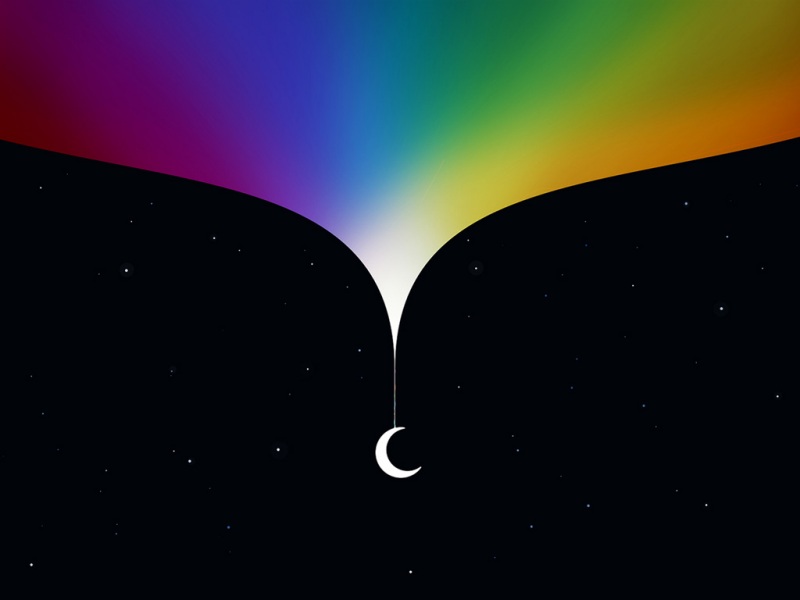文章目录
前言1.1 具体功能描述1.2 使用注意事项2.1 具体代码实现2.1.1 视频截取人脸代码2.1.2 人脸识别代码总结前言
代码实现并不难,个人觉得本项目最大的难点在装库上,我折腾了很久。
注:安装dlib和face_recognition库走了很多弯路,具体方法请看我另一篇博客安装dlib和face_recognition库(Anaconda),这里不再赘述。
1.1 具体功能描述
首先先调用摄像头截取保存用于识别的人脸于指定的文件夹中,然后运行识别代码,代码会生成一个文件名为当天日期的excel表格(可指定路径),若识别到指定文件夹中的人脸,则会在excel表格中写入人名以及签到时间。
1.2 使用注意事项
注意:1、截取人脸时要确保画面中只有唯一一张人脸,并且不能有遮挡物(例如口罩),保存到特定的文件夹后要将照片重命名为"人名.后缀名"。
2、若当天重复运行识别文件,上一次写入excel的识别数据会被覆盖。
2.1 具体代码实现
2.1.1 视频截取人脸代码
import cv2cap = cv2.VideoCapture(0)count = 1 #保存图像的编号,用做文件名while(cap.isOpened()):ret,frame = cap.read()cv2.imshow('frame',frame)key = cv2.waitKey(1)if key == ord('s'):#按s键截图保存cv2.imwrite(r"D:face/"+str(count)+".jpg",frame) #指定保存路径count+=1if key ==27: #按Esc键跳出循环breakcap.release()#释放(关闭)摄像头cv2.destroyAllWindows()#关闭显示窗口
2.1.2 人脸识别代码
注:记得先去保存人脸的文件夹改文件名。
import cv2import numpy as npimport face_recognitionimport osimport datetimeimport xlwtimport xlrd#编码处理函数def findEncodings(images):encodeList = []#先将图片转换为RGB格式#然后将其编码,追加到encodList中,最后返回这个列表for img in images:img = cv2.cvtColor(img, cv2.COLOR_BGR2RGB)encode = face_recognition.face_encodings(img)[0] #取下标为[0]的面部信息(采集的照片中只能出现一张人脸)encodeList.append(encode)return encodeListdef markAttendance(name):global nglobal namelist#i为列数i = 0#判断识别到的人名是否在namelist里,不在的话再追加,防止多次签到if name not in namelist:namelist.append(name)#打开建好的excel,写入签到人名字和签到时间xlrd.open_workbook(r"C:/自定义路径"+str(datetime.date.today())+".xls",formatting_info=True)worksheet.write(n,i,name)i+=1now = datetime.datetime.today()nowtime = now.strftime('%H:%M:%S')worksheet.write(n,i,nowtime)i+=1workbook.save(r"C:/自定义路径"+str(datetime.date.today())+".xls")#实现自动换行if (i % 2 ==0):n+=1if __name__ == "__main__":#路径为事先保存好用于比对的照片的路径path = r'D:/face'#分别创建两个空列表用于存放用于比对的照片和名字images = []classNames = []#myList列表用于存放路径中的文件,打印文件名以检查是否有误myList = os.listdir(path)print(myList)#将图片读入(curImg为逐个读入的图片,将其加到images列表中)#分割文件名为文件名+扩展名,只保留文件名于className列表中for cl in myList:curImg = cv2.imread(f'{path}/{cl}')images.append(curImg)classNames.append(os.path.splitext(cl)[0]) #取下标为[0],即文件名,保存到列表中print(classNames)#将images列表中的图像编码处理encodeListKnown = findEncodings(images)print('Encoding Complate')#创建摄像头cap = cv2.VideoCapture(0)#创建一个excel表格并初始化表单、表头,然后保存workbook = xlwt.Workbook(encoding = 'utf-8')worksheet = workbook.add_sheet('今日签到')worksheet.write(0,0,'姓名') #前两个参数为表格的行和列worksheet.write(0,1,'签到时间')workbook.save(r"C:/自定义路径"+str(datetime.date.today())+".xls")#n为表格的行数,namelist为识别到的人的名字,二者皆为全局变量n=1namelist = []#进入循环,摄像头开始读入画面while True:success,img = cap.read()#将读入图片缩小为原来的四分之一,提高处理效率imgSmall = cv2.resize(img, (0,0),None,0.25,0.25)#将缩小后的图片转化为RGB通道imgSmall = cv2.cvtColor(imgSmall, cv2.COLOR_BGR2RGB)#找到人脸的位置,然后经行编码faceCurFrame = face_recognition.face_locations(imgSmall)encodeCurFrame = face_recognition.face_encodings(imgSmall,faceCurFrame)#遍历摄像头中编好码的图像和人脸的位置for encodeFace,faceLoc in zip(encodeCurFrame,faceCurFrame):#比对摄像头中的人脸和事先准备好的人脸maches = pare_faces(encodeListKnown, encodeFace) #对比结果,返回一个布尔值faceDis = face_recognition.face_distance(encodeListKnown, encodeFace) #距离值,相当于相似度,但值越小表明越相似#找到距离最小的下标matchIndex = np.argmin(faceDis)#判断,如果距离最小的元素为真if maches[matchIndex]:#识别到的图片对应的人名改为大写name = classNames[matchIndex].upper()print(name)#找人脸位置四个角点的坐标y1,x2,y2,x1 = faceLocy1,x2,y2,x1 = y1*4,x2*4,y2*4,x1*4 #记得获取人脸位置时是将图片缩小过的!!因为要在原图上作画,这里要还原回去#在识别到的人脸位置画一个矩形#在这个矩形下方再画一个实心矩形,将识别到的名字写在这个实心矩形中cv2.rectangle(img, (x1,y1), (x2,y2), (0,255,0),2)cv2.rectangle(img, (x1,y2-35), (x2,y2), (0,255,0),cv2.FILLED)cv2.putText(img, name, (x1+6,y2-6), cv2.FONT_HERSHEY_COMPLEX, 1, (255,255,255),2)#签到函数markAttendance(name)cv2.imshow('img', img)key = cv2.waitKey(1)if key==27: #按Esc键退出breakcv2.destroyAllWindows()cap.release()
总结
总体思路不难,半天时间能搞得定。希望能抓住寒假的小尾巴,再做多几个识别项目吧~